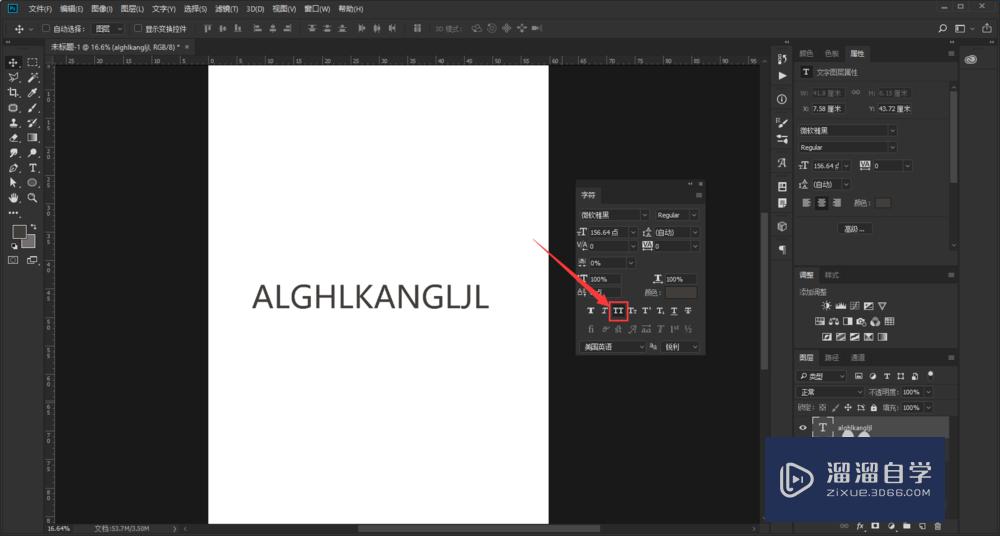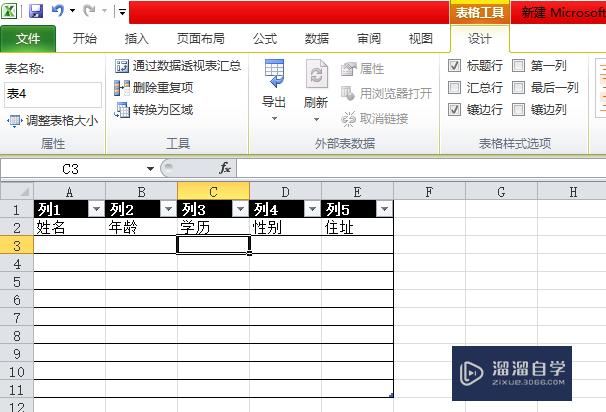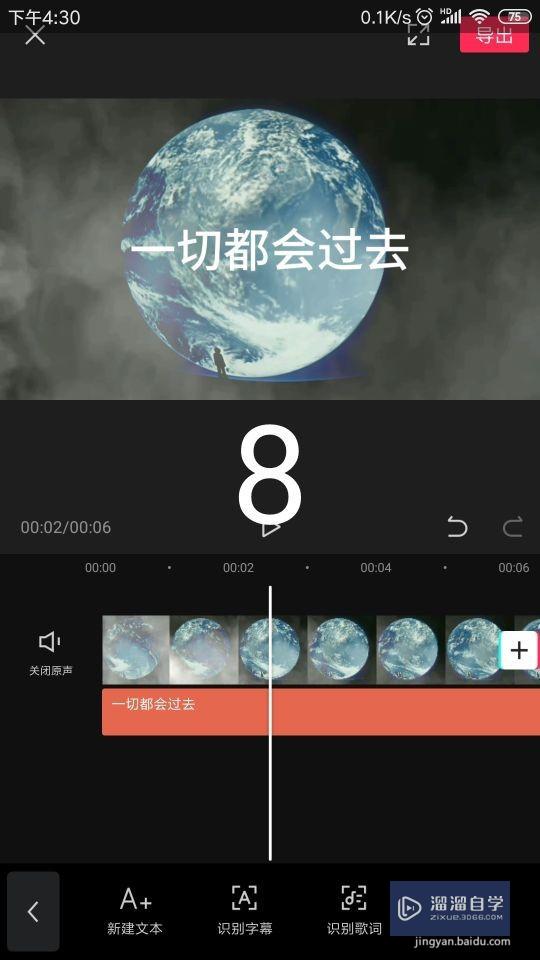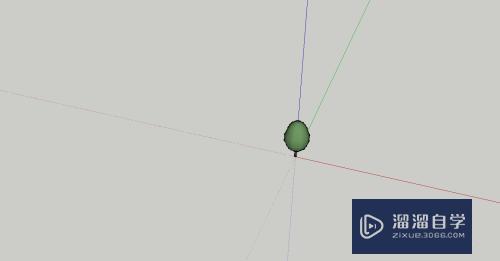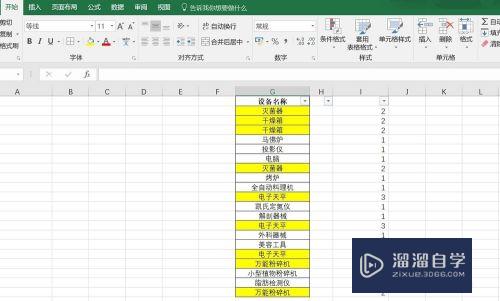PS怎么用快速选择工具抠图(ps怎么用快速选择工具抠图抠图)优质
在PS中。快速选择工具的使用方法与画笔工具类似。该工具可以利用可调整的圆形画笔笔尖快速绘制选区。也可以用来抠图。那么具体要怎么操作呢?下面小渲就带大家来看看抠图方法。
想了解更多的“PS”相关内容吗?点击这里免费学习PS课程>>
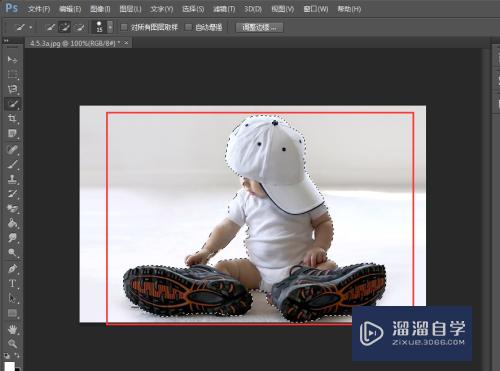
工具/软件
硬件型号:联想ThinkPad P14s
系统版本:Windows7
所需软件:PS CS6
方法/步骤
第1步
首先就是打开ps软件。如下图所示。
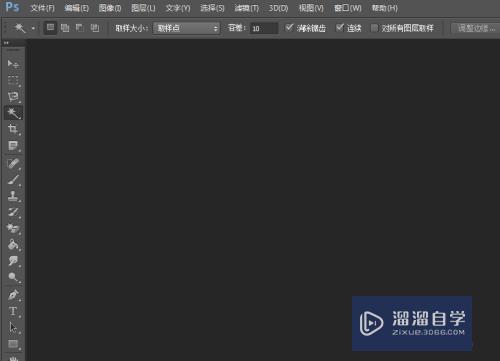
第2步
然后就是打开要进行快选择的图像。如下图所示。
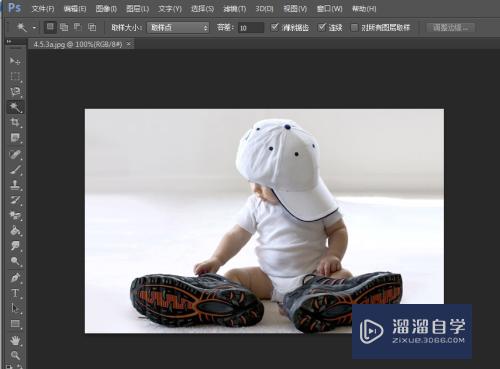
第3步
接着就是选择【快速选择工具】。如下图所示。
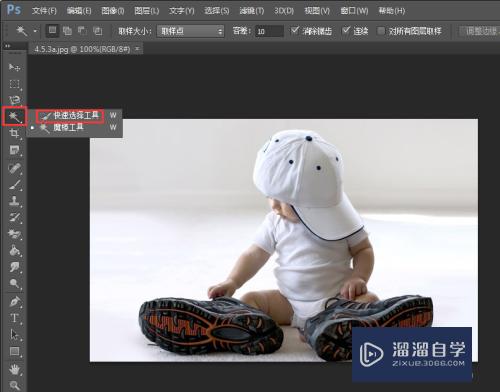
第4步
然后就是设置画笔的大小。如下图所示。
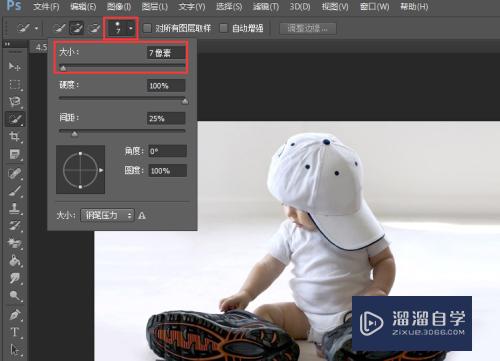
第5步
接着就是在小孩的帽子上点击并沿身体拖动鼠标。如下图所示。
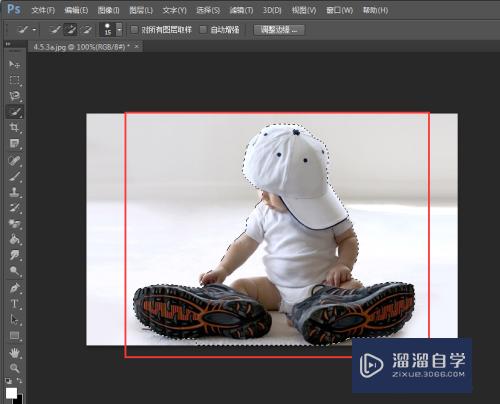
第6步
最后按住alt键在选中的背景上(鞋子下面。手臂空隙)。来去掉不需要的选区。如下图所示。
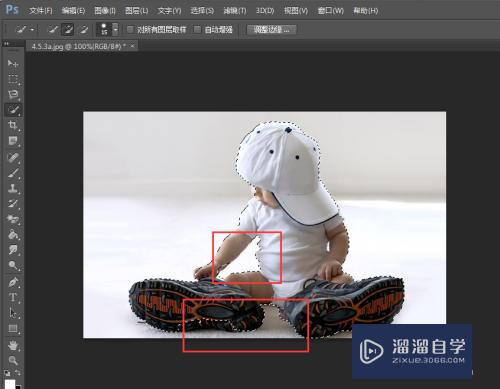
以上关于“PS怎么用快速选择工具抠图(ps怎么用快速选择工具抠图抠图)”的内容小渲今天就介绍到这里。希望这篇文章能够帮助到小伙伴们解决问题。如果觉得教程不详细的话。可以在本站搜索相关的教程学习哦!
更多精选教程文章推荐
以上是由资深渲染大师 小渲 整理编辑的,如果觉得对你有帮助,可以收藏或分享给身边的人
本文标题:PS怎么用快速选择工具抠图(ps怎么用快速选择工具抠图抠图)
本文地址:http://www.hszkedu.com/74024.html ,转载请注明来源:云渲染教程网
友情提示:本站内容均为网友发布,并不代表本站立场,如果本站的信息无意侵犯了您的版权,请联系我们及时处理,分享目的仅供大家学习与参考,不代表云渲染农场的立场!
本文地址:http://www.hszkedu.com/74024.html ,转载请注明来源:云渲染教程网
友情提示:本站内容均为网友发布,并不代表本站立场,如果本站的信息无意侵犯了您的版权,请联系我们及时处理,分享目的仅供大家学习与参考,不代表云渲染农场的立场!